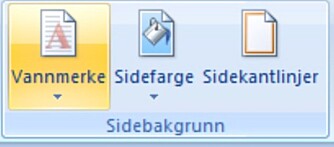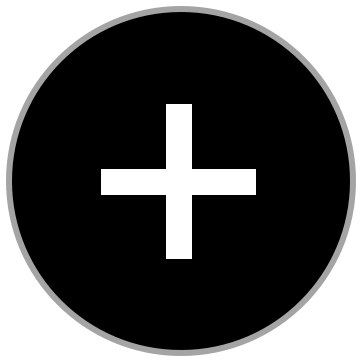Word-tips 61-70
Her følger fjerde dose av våre Word-tips.

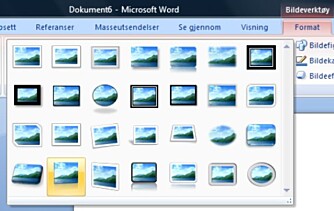
61. Forhåndsvis liste over sider
Du kan vise en liste over alle sidene i dokumentet i miniatyrbilder. For å se denne visningen, gå til «Visning» og velg «Miniatyrbilder».
62. Lek med bilder
Hvis du limer inn et bilde, får du tilgang til menyvalget «Format». Her kan du legge på 3D-effekter, skygger, refleksjoner.
63. Bruk maler
Under «Ny», som ligger under perlen øverst i venstre hjørne, kan du velge å åpne opp en mal. Her er det veldig mye å få tak i. Alt fra personlige brev, kalendere og visittkort til flygeblader, diplomer og etiketter.
64. Forandre papirretning på én side
Vil du ha én side i liggende format? Sett inn et «Inndelingsskift» før og etter siden. Nå kan du endre papirretning og andre dokumentegenskaper på akkurat denne ene siden. «Inndelingsskift » finner du under «Sideoppsett», «Skift», «Inndelingsskift, neste side».
65. Lag maler
Hvis det er enkelte typer dokumenter du skriver ofte, kan det være greit å lage en ferdig mal. Her kan du fylle inn elementer som er like hver gang og lage et fast oppsett. Lag et vanlig dokument og velg «Lagre som» -> «Mal».
66. Automatiser det du gjentar ofte
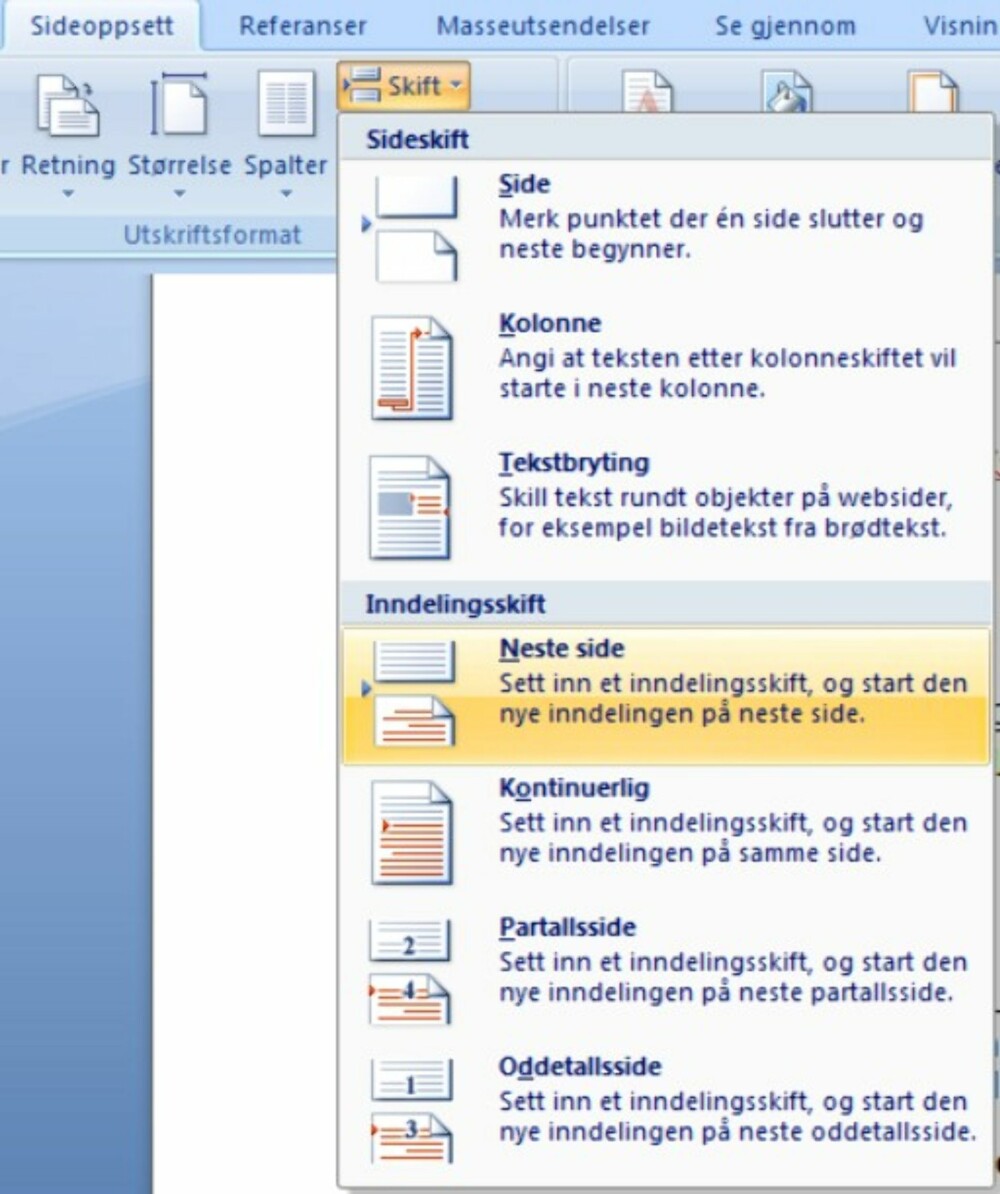
Du kan «ta opp» handlinger for så å «spille dem av» etter behov. Skriver du samme tekst ofte, kan du ta opp at du skriver det, og spille det når du skal skrive samme tekst igjen. Andre funksjoner kan også «tas opp». Dette gjøres under «Visning», «Macro», «Registrer Macro».
67. Sammenlign to dokumenter
Du kan sammenligne og se forskjellen på to dokumenter. Denne funksjonen finner du under «Se gjennom», «Sammenlign». Her kan du også slå sammen to dokumenter.
68. Skriv HTML
Du kan lagre dokumenter skrevet i Word som HTML. Slik kan du enkelt publisere et dokument på nett. Du kan også bruke Word til å kjapt autogenerere mye HTML-kode. Skal man ha en stor tabell for eksempel, er dette tidkrevende å gjøre manuelt i HTML. Lag tabellen i Word, lagre som HTML og åpne filen i for eksempel Notepad (eller velg «Vis HTML-kilde» for å se koden bak.
69. Legg til vannmerke
Under «Sideoppsett» finner du «Vannmerke». Dette merker hele dokumentet med et vannmerke.
70. Endre standard lagringssti
Lagrer du som regel dokumenter et annet sted enn i Words standardmappe «Dokumenter», kan du endre dette ved å trykke på perlen øverst i venstre hjørne, trykke «Alternativer for Word». Standardmappen finner du under «Lagre».